Netctl в Arch Linux: создание, запуск и автозапуск сетевых профилей


Введение
Systemd стал базовой частью многих дистрибутивов Linux, включая Arch Linux. Он завершает процесс загрузки и управляет сервисами. Netctl — утилита Arch, созданная для управления системными сервисами сети через знакомый стиль команд systemd. Проще говоря, Netctl позволяет включать, отключать и запускать сетевые профили, которые вы создаёте.
В этой статье вы найдёте практическое руководство по созданию проводных и беспроводных профилей, их запуску вручную и автозапуску при загрузке. Также описаны типовые шаги диагностики и чек‑листы для администратора и обычного пользователя.
Установка
Если вы используете Arch Linux, Netctl обычно устанавливается вместе с базовой группой пакетов. Если по какой‑то причине он отсутствует, установите его так:
sudo pacman -S netctlДля других систем исходный код можно найти в репозитории проекта.
Сбор предварительной информации
Перед созданием профилей нужно узнать имена сетевых интерфейсов. Выполните:
ip linkНа примере в статье проводной интерфейс называется enp19s0, а беспроводной — wlp18s0b1. У вас имена будут похожи, например eth0, enp3s0, wlan0 или wlp2s0. Именно эти значения нужно указывать в строке Interface= в профиле.
Примеры профилей Netctl
Посмотрите доступные шаблоны в каталоге /etc/netctl/examples — они служат основой для ваших профилей.

В примерах есть конфигурации для DHCP‑проводного подключения и для WPA‑шифрования Wi‑Fi. Их удобно копировать и адаптировать под своё оборудование.
Базовые правки проводного и беспроводного профилей
Откройте файл шаблона для проводного DHCP‑подключения /etc/netctl/examples/ethernet-dhcp. Многие опции в нём по умолчанию закомментированы. Для подробностей используйте man 5 netctl.profile.
Обратите внимание на строку Interface=… — её нужно заменить на имя вашего сетевого адаптера.
Скопируйте пример в каталог профилей и отредактируйте:
- Перейдите в каталог Netctl:
cd /etc/netctl/- Скопируйте шаблон в новый профиль (имя профиля выбирайте понятное):
cp ./examples/ethernet-dhcp ./custom-wired-profile- Откройте
custom-wired-profileв редакторе и замените строкуInterface=на имя вашего адаптера, напримерInterface=enp19s0.
Далее откройте шаблон беспроводного профиля /etc/netctl/examples/wireless-wpa.
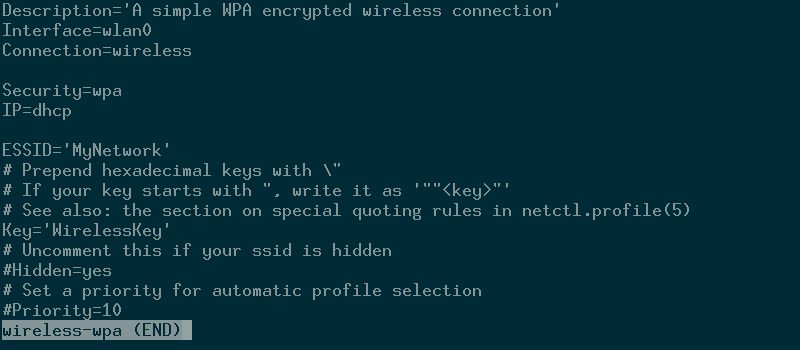
Скопируйте его и укажите интерфейс, ESSID и пароль (Key):
cp ./examples/wireless-wpa ./custom-wireless-profileВнутри custom-wireless-profile измените:
Interface=— на имя вашей беспроводной карты, напримерwlp18s0b1.ESSID='Название_сети'— укажите имя Wi‑Fi в одинарных кавычках.Key='пароль'— укажите пароль в одинарных кавычках.
Важно: сохраняйте кавычки вокруг ESSID и Key.
Запуск и остановка подключений
Запуск профиля выполняется командой:
netctl start Например:
netctl start custom-wired-profileКоманды Netctl имеют общий вид netctl <команда> [PROFILE]. Команды, которые требуют имени профиля, помечены как [PROFILE] в справке.

Команда netctl stop останавливает профиль. Есть полезные команды без указания профиля, например netctl stop-all.
Включение и отключение автозапуска профиля
Пользователи systemd найдут команды Netctl знакомыми. Чтобы включить автозапуск профиля при загрузке:
netctl enable Чтобы отключить автозапуск:
netctl disable Команда enable создаёт символическую ссылку в соответствующем каталоге systemd, чтобы профиль запускался при старте системы.
Диагностика и отладка
Если подключение не работает, используйте пошаговую методику диагностики:
- Проверьте, виден ли интерфейс:
ip link show <интерфейс>- Посмотрите статус профиля Netctl:
netctl status - Просмотрите журналы systemd:
journalctl -xe- Проверьте наличие IP‑адреса:
ip addr show <интерфейс>- Попробуйте пропинговать шлюз и внешний адрес (например, 8.8.8.8):
ping -c 4 <шлюз_или_IP>Если используется Wi‑Fi, убедитесь в корректности ESSID и Key — опечатки в кавычках частая причина проблем.
Проверьте права доступа к файлу профиля: профиль содержит пароль в открытом виде, поэтому установите строгие права:
chmod 600 /etc/netctl/Быстрый план отката
Если после правок сеть перестала работать и нужен быстрый откат:
- Отключите профиль:
netctl stopилиnetctl disable. - Верните старую копию файла профиля, если она есть. Если копии нет — восстановите шаблон из
examples. - Перезагрузите службу:
systemctl restart systemd-networkd(если используется) или просто перезагрузите систему.
Роль‑ориентированные контрольные списки
Администратор:
- Найти имена интерфейсов:
ip link. - Создать профиль в
/etc/netctl/из шаблона. - Установить
Interface,ESSID,Keyи другие опции. - Защитить профиль:
chmod 600. - Тестировать:
netctl start,netctl status,journalctl -xe. - Настроить автозапуск:
netctl enable.
Обычный пользователь:
- Скопировать профиль из примеров под своё имя.
- Вставить своё имя сети и пароль в одинарных кавычках.
- Попросить администратора установить права доступа, если требуется.
- Запустить профиль:
netctl start.
Критерии приёмки
Проверьте, что после настройки и старта профиля:
- Интерфейс в состоянии UP.
- Интерфейс получил IP‑адрес (если DHCP) или назначенный IP доступен.
- Выполняется ping шлюза и внешнего хоста.
netctl statusпоказывает Active.- При включённом
netctl enableпрофиль действительно запускается после перезагрузки.
Безопасность и конфиденциальность
Профили Netctl могут содержать пароли в открытом виде. Рекомендации:
- Устанавливайте права доступа
chmod 600для файлов профилей. - По возможности храните чувствительные данные вне общедоступных директорий и используйте системные менеджеры секретов, если это допустимо в вашей инфраструктуре.
- Не кладите пароли в публичные репозитории.
Мини‑методология создания профиля
- Соберите информацию: имя интерфейса, тип сети (DHCP/Static/WPA), ESSID/Key.
- Скопируйте соответствующий шаблон из
/etc/netctl/examples. - Отредактируйте
Interface=,ESSID=,Key=и параметры адресации. - Установите права
chmod 600. - Запустите профиль
netctl startи проверьтеnetctl status. - При успешном тестировании включите автозапуск
netctl enable.
Тестовые сценарии и приёмочные тесты
Тест 1: DHCP для проводного интерфейса
- Действие:
netctl start custom-wired-profile. - Ожидание: интерфейс UP, есть IP от DHCP, ping шлюза успешен.
- Действие:
Тест 2: WPA Wi‑Fi подключение
- Действие:
netctl start custom-wireless-profile. - Ожидание: подключение к ESSID, аутентификация WPA успешна, есть доступ в интернет.
- Действие:
Тест 3: Автозапуск
- Действие:
netctl enableи перезагрузка. - Ожидание: профиль автоматически активируется после загрузки.
- Действие:
Глоссарий в одну строку
- systemd — система инициализации и менеджер сервисов в Linux.
- Netctl — утилита Arch Linux для управления сетевыми профилями в стиле systemd.
- ESSID — имя беспроводной сети.
- DHCP — протокол автоматической выдачи IP‑адресов.
Частые ошибки и когда Netctl не подойдёт
- Netctl не подходит, если в системе уже задействованы другие менеджеры сетей (NetworkManager, ConnMan) без соответствующей координации. Конфликтующие менеджеры могут перехватывать управление интерфейсами.
- Если нужно централизованное управление множеством профилей с GUI и политиками, рассмотрите NetworkManager.
- Для нестандартных сценариев (например, сложный мост, VLAN, bonding) может потребоваться ручная настройка systemd‑networkd или netctl с расширенными параметрами.
Заключение
Netctl — лёгкий и понятный способ управлять сетевыми профилями в Arch Linux. Он интегрируется с systemd и подходит для серверов и пользовательских машин, где не требуется сложный GUI. Следуйте методике: скопируйте шаблон, настройте Interface, ESSID и Key, протестируйте и включите автозапуск. При проблемах используйте netctl status и journalctl -xe для быстрого поиска причин.
Краткие шаги для быстрого старта:
- Узнать интерфейс:
ip link. - Скопировать шаблон:
cp ./examples/wireless-wpa ./custom-wireless-profile. - Отредактировать профиль и поставить
chmod 600. - Запустить:
netctl start custom-wireless-profile. - Включить автозапуск:
netctl enable custom-wireless-profile.
Конец статьи.
Похожие материалы

Троян Herodotus: как он работает и как защититься

Включить новое меню «Пуск» в Windows 11

Панель полей PivotTable в Excel — руководство

Включить новый Пуск в Windows 11 — инструкция

Как убрать дубликаты Диспетчера задач Windows 11
